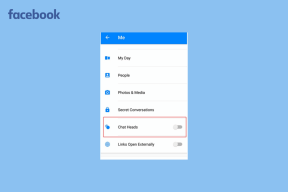विंडोज 11 पर पीडीएफ फाइल का आकार कम करने के शीर्ष 3 तरीके
अनेक वस्तुओं का संग्रह / / July 28, 2022
आपकी पीडीएफ फाइलें फैंसी टेक्स्ट, इमेज, ग्राफ और चार्ट के साथ भारी हो जाती हैं। जबकि जीमेल और आउटलुक आपको 25 एमबी तक की पीडीएफ फाइल भेजने की सुविधा देते हैं, कुछ एप्लिकेशन ऐसे बड़े फाइल साइज की अनुमति नहीं देते हैं। इसलिए बिना किसी बड़े गुणवत्ता नुकसान के पीडीएफ के फ़ाइल आकार को कम करना मुश्किल है। इससे पहले कि आप काम पूरा करने के लिए अन्य असुविधाजनक तरीकों की तलाश करें, विंडोज़ पर पीडीएफ फाइल का आकार जल्दी से कम करने और इसे भेजने के लिए नीचे दिए गए ट्रिक्स का उपयोग करें।

आप हमेशा कर सकते हैं एक पीडीएफ फाइल को पीएनजी में बदलें और आकार कम करें, लेकिन यह काम पूरा करने का सबसे तार्किक समाधान नहीं है। मैक के विपरीत, विंडोज़ में पीडीएफ खोलने और संपादित करने के लिए कोई पूर्वावलोकन ऐप नहीं है। Microsoft एज विंडोज 11 पर डिफ़ॉल्ट पीडीएफ व्यूअर ऐप है, और यह उपयोगकर्ताओं को फ़ाइल का आकार कम करने की अनुमति नहीं देता है। इसके बजाय, आपको कार्य को पूरा करने के लिए तृतीय-पक्ष विकल्पों पर निर्भर रहना चाहिए। आइए उनके बारे में बात करते हैं।
1. एडोब एक्रोबेट प्रो
Adobe Acrobat उनमें से एक है विंडोज़ पर सर्वश्रेष्ठ पीडीएफ संपादक
. यह एडोब क्रिएटिव सूट का एक हिस्सा है, और आप इसे नीचे दिए गए लिंक का उपयोग करके विंडोज़ पर डाउनलोड कर सकते हैं। एक सफल स्थापना के बाद, एडोब में पीडीएफ फाइल का आकार कम करने के लिए नीचे दिए गए चरणों का पालन करें।विंडोज के लिए एडोब एक्रोबैट डाउनलोड करें
स्टेप 1: विंडोज़ पर एडोब एक्रोबैट खोलें।
चरण दो: अपनी एक पीडीएफ फाइल को पीसी स्टोरेज से इंपोर्ट करें। प्रदर्शन के लिए, हमने 1.1 एमबी आकार की एक पीडीएफ फाइल खोली। हम 1 एमबी से नीचे के आकार को कम करने के लिए कंप्रेस टूल का उपयोग करेंगे।
चरण 3: शीर्ष पर टूल्स का चयन करें।
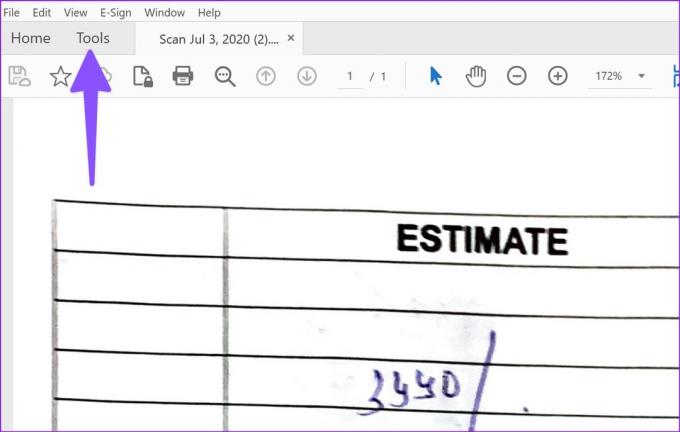
चरण 4: ऑप्टिमाइज़ करने के लिए स्क्रॉल करें और इसे शॉर्टकट के रूप में जोड़ें।
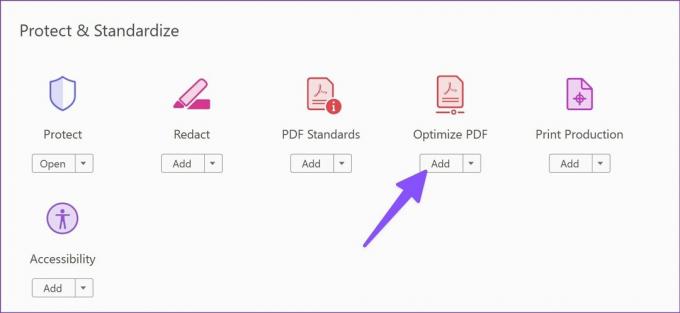
चरण 5: सबसे ऊपर 'Optimize the PDF' मेन्यू दिखाई देगा।
चरण 6: कंप्रेस पीडीएफ का चयन करें और कंप्रेस्ड फाइल को सेव करने के लिए वांछित स्थान का चयन करें। आप इसे अपने कंप्यूटर पर सहेज सकते हैं या इसे सीधे एडोब क्लाउड स्टोरेज पर अपलोड कर सकते हैं ताकि इसे हर डिवाइस पर उपलब्ध कराया जा सके।
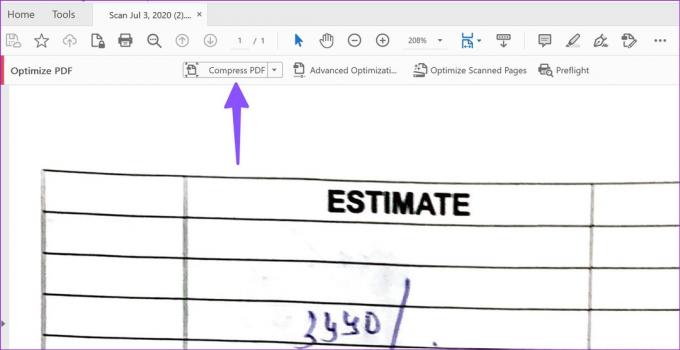
आपके PDF आकार के आधार पर निर्यात प्रक्रिया में कुछ समय लगेगा। मूल PDF आकार और संपीड़ित PDF के बीच आकार अंतर देखने के लिए नीचे दिए गए स्क्रीनशॉट की जाँच करें। यह अब आकार में लगभग आधा हो गया है।
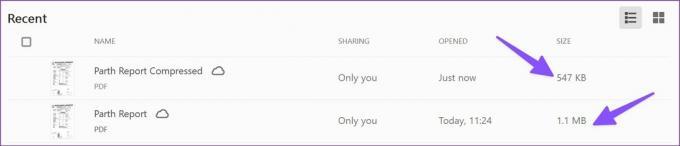
कभी-कभी, आप एक बार में 10-15 फ़ाइलों को अनुकूलित करना चाह सकते हैं। प्रत्येक पीडीएफ फाइल के आकार को मैन्युअल रूप से कम करना एक थकाऊ और समय लेने वाली प्रक्रिया हो सकती है। इसके बजाय, आप नीचे दिए गए चरणों के माध्यम से जा सकते हैं और एक-क्लिक के साथ कई फ़ाइलों को संपीड़ित कर सकते हैं।
स्टेप 1: Adobe Acrobat लॉन्च करें और कोई भी PDF फ़ाइल खोलें।
चरण दो: ऑप्टिमाइज़ मेनू खोलें (उपरोक्त चरणों को देखें)।
चरण 3: कंप्रेस पीडीएफ के बगल में स्थित ड्रॉप-डाउन बटन का चयन करें और कई फाइलों को कंप्रेस करें चुनें।
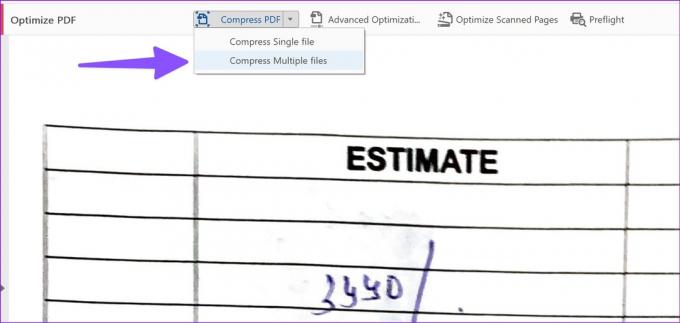
चरण 4: फ़ाइलें जोड़ें बटन का चयन करें और पीडीएफ फाइलों को आयात करें।
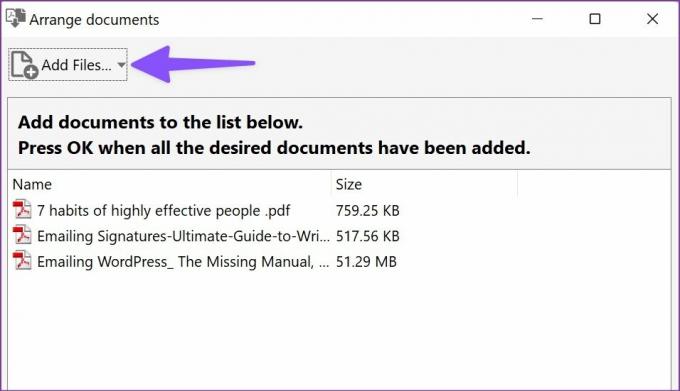
चरण 5: निम्न मेनू से एक्रोबैट संस्करण संगतता का चयन करें और ठीक दबाएं।

चरण 6: लक्ष्य फ़ोल्डर फ़ाइल नामकरण का चयन करें, अन्य आवश्यक परिवर्तन करें और ठीक क्लिक करें।
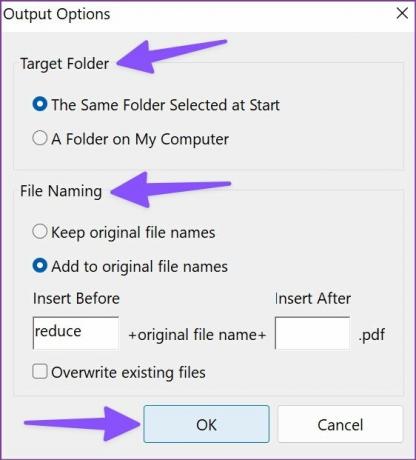
चरण 7: कंप्रेसिंग प्रक्रिया शुरू हो जाएगी, और आप डायलॉग बॉक्स से लाइव प्रगति की जांच कर सकते हैं।
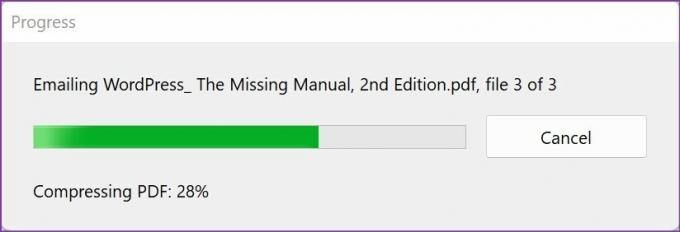
आप अपने पीसी पर गंतव्य फ़ोल्डर खोल सकते हैं और छोटे आकार में पीडीएफ फाइलों की जांच कर सकते हैं। हम पीडीएफ की फाइल का आकार 52 एमबी से घटाकर 13 एमबी करने में कामयाब रहे। Adobe Acrobat ने PDF को बड़े करीने से संपीड़ित किया और पाठ की गुणवत्ता को प्रभावित नहीं किया।
Adobe Acrobat Adobe क्रिएटिव क्लाउड पैकेज का एक हिस्सा है जिसकी लागत $53 प्रति माह है।
2. फॉक्सिट पीडीएफ - एडोब एक्रोबेट के बिना पीडीएफ आकार कम करें
फॉक्सिट पीडीएफ अभी तक एक और फ्रीमियम सॉफ्टवेयर है जो पीडीएफ फाइल के आकार को कम करने में मदद कर सकता है। बेशक, आपको इसे इंस्टॉल करना होगा और मुफ्त संस्करण कुछ सीमाओं के साथ आता है। हालाँकि, यदि पीडीएफ आकार में कमी आपके एजेंडे में है, तो यह काम करता है। नीचे दिए गए चरणों का पालन करें।
स्टेप 1: वेब से फॉक्सिट पीडीएफ डाउनलोड करें।
विंडोज के लिए फॉक्सिट पीडीएफ डाउनलोड करें
चरण दो: फॉक्सिट पीडीएफ खोलें और अपना 14-दिवसीय नि: शुल्क परीक्षण शुरू करें। पीसी से एक पीडीएफ फाइल आयात करें।

चरण 3: प्रासंगिक परिवर्तन करने के बाद ऊपरी बाएँ कोने में फ़ाइल का चयन करें।

चरण 4: पीडीएफ ऑप्टिमाइज़र खोलें।

चरण 5: फ़ाइल का आकार कम करें चुनें.

चरण 6: कुरेन फ़ाइल पर क्लिक करें। पीडीएफ संस्करण संगतता की जाँच करें।

चरण 7: निम्न मेनू से निर्यात फ़ाइल स्थान का चयन करें।
फॉक्सिट ने बिना पसीना बहाए 50 एमबी की फाइल को घटाकर 13 एमबी कर दिया। फॉक्सिट एक 14-दिवसीय नि: शुल्क परीक्षण प्रदान करता है, और आप कर सकते हैं फॉक्सिट स्टोर की जाँच करें सदस्यता के बारे में अधिक जानकारी के लिए।
3. TinyWow - PDF का आकार ऑनलाइन कम करें
पीडीएफ आकार को कम करने के लिए हर कोई सशुल्क समाधान पसंद नहीं करता है। TinyWow एक ऑनलाइन पीडीएफ संपादक है जिसमें काम पूरा करने के लिए कई टूल हैं। TinyWow का गोपनीयता कथन वहाँ के सर्वश्रेष्ठ में से एक है। कंपनी आपकी पीडीएफ फाइल को सर्वर पर स्टोर नहीं करती है। यह अपलोड की गई फ़ाइलों को हटा देगा और 15 मिनट के बाद फ़ाइलें जनरेट करेगा। यदि आप गोपनीय PDF फ़ाइलों को कम करने की योजना बना सकते हैं, तो आप मन की शांति के साथ TinyWow का उपयोग कर सकते हैं।
स्टेप 1: वेब पर TinyWow पर जाएं।
TinyWow. पर जाएँ
चरण दो: कंप्रेस पीडीएफ फाइल साइज मेन्यू चुनें।
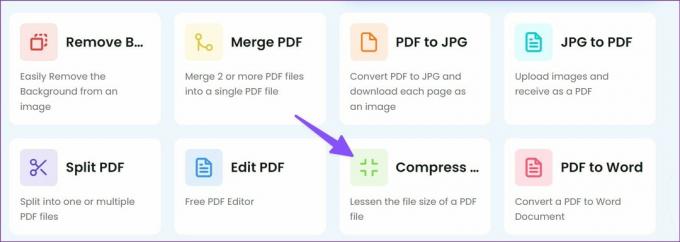
चरण 3: अपने पीसी से फाइल अपलोड करें।

चरण 4: TinyWow फ़ाइल को संपीड़ित करेगा और आपको मूल फ़ाइल से प्रतिशत और कम फ़ाइल आकार दिखाएगा।

चरण 5: फ़ाइल को सहेजने के लिए डाउनलोड करने के लिए बटन दबाएं या इसे Google ड्राइव पर अपलोड करने के लिए नीचे तीर बटन पर क्लिक करें।
एक पेशेवर की तरह अपनी पीडीएफ फाइलों को प्रबंधित करें
Adobe Acrobat विंडोज़ पर PDF फ़ाइल के आकार को कम करने का सबसे अच्छा तरीका है। इसे केवल एक बार करने के लिए, आप एक पीडीएफ फाइल को संपीड़ित करने के लिए फॉक्सिट पीडीएफ का उपयोग कर सकते हैं। TinyWow विंडोज़ पर मुफ्त में पीडीएफ फाइल का आकार कम करने के लिए एक आदर्श वेब-आधारित समाधान है।
अंतिम बार 28 जुलाई, 2022 को अपडेट किया गया
उपरोक्त लेख में सहबद्ध लिंक हो सकते हैं जो गाइडिंग टेक का समर्थन करने में मदद करते हैं। हालांकि, यह हमारी संपादकीय अखंडता को प्रभावित नहीं करता है। सामग्री निष्पक्ष और प्रामाणिक रहती है।

द्वारा लिखित
पार्थ ने पहले EOTO.tech में टेक न्यूज को कवर करने के लिए काम किया था। वह वर्तमान में गाइडिंग टेक में ऐप्स तुलना, ट्यूटोरियल, सॉफ्टवेयर टिप्स और ट्रिक्स और आईओएस, एंड्रॉइड, मैकओएस और विंडोज प्लेटफॉर्म में गहराई से गोता लगाने के बारे में स्वतंत्र है।